在 Microsoft Teams 中 搜尋 訊息及其他內容
有數種搜尋和篩選選項,可協助您尋找在Teams中共用的訊息、人員、檔案及其他資訊。
在 Teams 頂端的搜尋方塊中開始任何搜尋。 當您輸入文字或名稱時,Teams 會顯示相關的結果。 選擇其中一個建議專案,或按 Enter 以取得完整清單。 選擇其中一個專案以取得完整檢視。
使用 Ctrl+F 搜尋 您目前的位置
在macOS) 上按 Ctrl+F (cmd+F ,在Teams的特定聊天或頻道中搜尋訊息。
-
選擇您要搜尋的區域,例如最近的聊天或團隊內的 [一般] 頻道。
-
按 Ctrl+F ,後面接著搜尋字詞,然後按 Go。 搜尋結果會顯示在 [在聊天中尋找] 選項內。
-
選擇任何一個可用的結果,Teams 就會向上捲動到該特定訊息的位置。
搜尋 一對一或群組聊天
在搜尋方塊中輸入人員的名稱。 您會看到他們的名稱以及列出的任何群組聊天。 選取他們的名稱以移至您與對方的一對一聊天,或選擇群組聊天以從上次中斷的地方繼續。
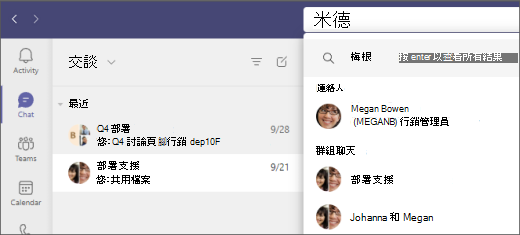
搜尋 群組聊天的聊天名稱 (如果有一個) ,或是依聊天參與者的名稱搜尋。
團隊和頻道的 搜尋
在搜尋方塊中 搜尋 團隊或頻道的名稱。 選取清單中的建議選項,直接流覽至 [團隊] 或 [頻道]。
搜尋訊息
開始在搜尋方塊中輸入關鍵詞,然後按 Enter。 這會顯示包含關鍵詞的結果清單。
Viva Connections 內的限定 搜尋
如果您的組織已啟用 Viva Connections,您可以將搜尋範圍限定為 Connections 體驗內的結果。 在 Viva Connections 內選取搜尋方塊,當您輸入時,除了可以在Teams中搜尋之外,系統也會提供 [在 Viva Connections 中 搜尋] 的選項 (或貴組織為 Connections) 選擇的名稱。 選取搜尋結果以移至對應的 Connections (或 Teams) 體驗。
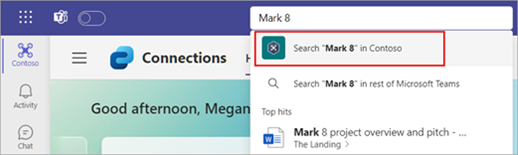
附註:
-
Viva Connections 提供給所有 Microsoft 365 或 Office 365 企業方案使用者使用。
-
限定範圍搜尋不適用於 GCC 和 GCC High 客戶。 它將會在未來的更新中提供。
篩選結果
在搜尋方塊中輸入搜尋字詞之後,請使用結果上方的 [訊息]、[人員] 或 [檔案] 索引卷標來縮小搜尋範圍。 在您進行初始選取后,會出現另一層篩選,提供搜尋選項以取得更細分的結果。
例如,如果您選取 [郵件],則可依郵件寄件者、郵件所在位置及其他專案進行篩選。
使用搜尋修飾詞
若要在郵件中取得更豐富的搜尋結果,請使用 KQL (關鍵詞查詢語言) 。 以下是 Teams 支援的輔助功能:
附註: 請記住,冒號和搜尋字詞之間沒有空格。
-
寄件者:人員名稱
-
In:Channel 或群組聊天名稱
-
主旨:主旨行來自頻道訊息的關鍵詞
-
已傳送:日期
搜尋 專家提供的秘訣
-
使用星號 * 為任何具有相符前綴的單字取得結果。 輸入單字的前幾個字母,後面接著星號。 例如,在搜尋方塊中輸入 「serv*」,您會得到以這四個字母開頭的所有文字結果, (伺服器、服務等) 。
-
使用引號搜尋字詞或片語的完全相符專案。 範例:「年度預算」。
-
搜尋方塊也支援特定拼字校正和昵稱相符的人員搜尋。
附註: 如需有關使用 KQL 的詳細資訊,請參閱 Keyword Query Language (KQL) 語法參照中的開發人員檔。
篩選您的活動摘要
從 [ 活動 ] 摘要中,選取 [篩選 ![[篩選] 按鈕](https://support.content.office.net/zh-tw/media/9f9fae46-7234-4242-9845-be0f602a6c43.png)
![Teams 搜尋中的 [更多篩選] 按鈕](https://support.content.office.net/zh-tw/media/3080edb0-694a-4b71-934b-015bbd02472c.png)
點 搜尋 ![[搜尋] 按鈕](https://support.content.office.net/zh-tw/media/f7020a99-7aca-4652-8c47-b8771dfe607a.png)










